วิธีโคลนและสเตจไซต์ WordPress ของคุณ (2022)
เผยแพร่แล้ว: 2021-08-28เรียนรู้วิธีโคลนและจัดทำเว็บไซต์ WordPress ของคุณโดยไม่ต้องเหนื่อย โดยใช้คำแนะนำง่ายๆ ของเราที่จะสอนทุกสิ่งที่คุณจำเป็นต้องรู้
วิธีโคลน/จัดฉากเว็บไซต์ของคุณ
- ลงปลั๊กอิน Duplicator สำหรับ WordPress
- ใช้เพื่อดาวน์โหลดแพ็คเกจ/โปรแกรมติดตั้งของเว็บไซต์ของ คุณ
- อัปโหลดไฟล์เหล่านั้นไปยังเซิร์ฟเวอร์ของเว็บไซต์ของคุณ
- สร้างฐานข้อมูลใหม่สำหรับไซต์ใน cPanel
- เรียกใช้ตัวติดตั้งแพ็คเกจ/ฐานข้อมูล
- ลบไฟล์ชั่วคราวในหน้าปลั๊กอิน
บทนำ
WordPress เป็นหนึ่งในแพลตฟอร์มที่ได้รับการยกย่องมากที่สุดด้วยเหตุผลหลายประการ ผู้คนหลายแสนคน ทั่วโลกใช้ WordPress ทุกวัน เป็นเพียงเพราะ WordPress นำเสนอความสามารถในการปรับแต่ง การควบคุม การเข้าถึง ราคา และความน่าเชื่อถือที่ไม่มีใครเทียบ ได้ ช่วยให้คุณสร้างเว็บไซต์คุณภาพสูงโดยไม่มีปัญหาใดๆ
สิ่งสำคัญที่สุดอย่างหนึ่งที่พวกเขานำเสนอคือ การควบคุมระดับสูง ที่คุณมองไม่เห็นจากที่อื่น ตัวเลือกและคุณสมบัติมากมายที่ WordPress ให้คุณปรับแต่งได้นั้นล้นหลาม ในหลายกรณี การควบคุมระดับนี้อาจเป็นสิ่งที่ไม่ดี ผู้เริ่มต้นหลายคนมองข้ามแง่มุมต่างๆ ของไซต์ของตน เมื่อรู้สึกว่าถูกครอบงำ
สิ่งที่น่ากลัวที่สุดอย่างหนึ่งสำหรับผู้เริ่มต้นคือ การโคลนและแสดงเว็บไซต์ ผู้ใช้ WordPress ทุกคนควรเรียนรู้การโคลนและจัดฉากเว็บไซต์ของตน หากคุณสามารถโคลนและจัดฉากเว็บไซต์ของคุณได้ คุณก็จะมี ข้อมูลสำรองของเว็บไซต์ของคุณอย่างปลอดภัย และพื้นที่ ทดสอบ เพื่อทดลองสิ่งใหม่ๆ สองสิ่งนี้สามารถประหยัด เวลาและเงิน ได้มหาศาล
การโคลนและการแสดงละครเป็นกระบวนการที่สำคัญ เนื่องจากจะช่วยให้คุณ จำลองเว็บไซต์ของคุณ ได้ ไซต์จำลองนี้อาจมีประโยชน์เมื่อคุณติดตั้งการอัปเดตครั้งใหญ่ ทำการเปลี่ยนแปลงที่สำคัญ และทดสอบคุณลักษณะใหม่ แบบจำลองยังจำเป็น เมื่อย้ายเว็บไซต์ของคุณ ไปยัง ผู้ให้บริการโฮสติ้งรายใหม่หรือชื่อโดเมน นอกจากนี้ยังมีสาเหตุอื่นๆ อีกนับไม่ถ้วนที่คุณอาจต้องโคลนและสร้างไซต์ของคุณ
แม้ว่ามันอาจจะดูยาก แต่จริงๆ แล้ว ง่ายกว่าที่คุณคิด ด้วยคำแนะนำง่ายๆ ของเรา คุณจะได้เรียนรู้วิธีโคลนและสร้างเว็บไซต์ของคุณอย่างรวดเร็ว คู่มือนี้จะ ปฏิบัติตามพื้นฐาน และทุกขั้นตอนของกระบวนการ ไม่สำคัญว่าคุณจะเป็นมือใหม่หรือผู้เชี่ยวชาญของ WordPress เพราะ คู่มือนี้จะครอบคลุมทุกสิ่ง ที่คุณจำเป็นต้องรู้
ทำไมคุณควรโคลนและเวที
อันดับแรก ฉันจะพูดถึงความหมายของการ โคลนและสร้างเว็บไซต์ของคุณ ฉันจะอธิบายด้วยว่าเหตุใดคุณจึงต้องโคลนและแสดงเว็บไซต์ของคุณ ข้อมูลพื้นฐานเหล่านี้จะแสดงให้คุณเห็น ว่าการโคลนนิ่งและขั้นตอนมีความสำคัญเพียง ใดเมื่อใช้ WordPress คุณควรทราบสิ่งเหล่านี้ด้วยเนื่องจากมีบาง สถานการณ์ที่คุณไม่จำเป็นต้อง โคลนและแสดงไซต์ของคุณ
การโคลนเว็บไซต์ของคุณ เป็นสิ่งที่ฟังดู เมื่อคุณโคลนเว็บไซต์ของคุณ คุณจะต้อง สร้างสำเนาของ เว็บไซต์ที่คุณสามารถใช้ได้ การจัดเตรียมเว็บไซต์ของคุณจะคล้ายกัน แต่มีจุดประสงค์เฉพาะ เมื่อคุณสร้างเว็บไซต์ คุณจะต้องสร้างสำเนาที่เรียกว่า "ไซต์การจัดเตรียม" เว็บไซต์แสดงละครนี้ เป็นไซต์ทดสอบ ที่สามารถใช้ทำอะไรก็ได้
การโคลนเว็บไซต์ของคุณมีความสำคัญเนื่องจากจะช่วยให้คุณมี ข้อมูลสำรองที่สมบูรณ์ของเว็บไซต์ของคุณ นอกจากนี้ยังสามารถใช้เมื่อ ย้ายเว็บไซต์ของคุณ ระหว่างชื่อโดเมนและผู้ให้บริการโฮสติ้ง นอกจากนี้ยังมีความสำคัญเมื่อคุณสร้าง โดเมนย่อยหรือส่วนขยายของเว็บไซต์ของคุณ การ ดาวน์โหลดสำเนาเว็บไซต์ของคุณ ก็อาจเป็นประโยชน์เช่นกัน
เว็บไซต์แสดงละครมีความจำเป็น สำหรับวัตถุประสงค์และเหตุผลมากมาย การอัปเดต WordPress, ปลั๊กอิน, ธีมของคุณ หรือสิ่งอื่น ๆ อาจมีความเสี่ยง ดังนั้นผู้คนจึงใช้ไซต์การแสดงละคร สิ่งเหล่านี้ยัง สมบูรณ์แบบสำหรับการทดลอง ไอเดีย ปลั๊กอิน ธีม และเครื่องมือใหม่ๆ หากคุณต้องการเริ่ม การทดสอบ A/B สำหรับอัตรา Conversion คุณจะต้องมีไซต์การแสดงละคร
สาเหตุเหล่านี้เป็น สาเหตุที่พบบ่อยที่สุด ในการโคลนและแสดงเว็บไซต์ของคุณ แต่ ก็มีสาเหตุอื่นๆ อีกหลายประการ ตอนนี้ฉันได้ครอบคลุม พื้นฐานของการโคลนและการแสดงละคร แล้ว เราสามารถเริ่มกระบวนการได้ อย่างไรก็ตาม เราจะกล่าวถึง ข้อควรระวังและข้อกำหนดบางประการที่คุณต้องการ ก่อนที่คุณจะสามารถเริ่มต้นได้ ในส่วนถัดไป ฉันจะมีทุกสิ่งที่คุณต้องการ ก่อนจึงจะเริ่มต้น ได้
การเตรียมการ
ก่อนที่คุณจะเริ่มกระบวนการ โคลนและการแสดงละครเว็บไซต์ของคุณ คุณควร ปฏิบัติตามการเตรียมการเหล่านี้ ประการแรก หากคุณกำลังทำการเปลี่ยนแปลงจำนวนมากในเว็บไซต์ของคุณ คุณควร สำรองข้อมูลเว็บไซต์ WordPress ของคุณ เสมอ การสำรองข้อมูลจะทำให้คุณมีจุดตรวจที่จะกลับมาหากคุณทำอะไรผิดพลาด ฉันขอแนะนำอย่างยิ่งให้คุณสำรองข้อมูลเว็บไซต์ของคุณ
ถัดไป คุณจะต้องมีไคลเอนต์ FTP หากคุณต้องการโคลนและจัดฉากเว็บไซต์ของคุณ ไคลเอนต์ FTP (File Transfer Protocol) เป็นเครื่องมือที่ อนุญาตให้คุณถ่ายโอนไฟล์ ระหว่าง เครื่องคอมพิวเตอร์และเว็บไซต์ของ คุณ จำเป็นสำหรับการดาวน์โหลดและอัปโหลดไฟล์ในเว็บไซต์ของคุณ ไคลเอนต์ FTP ที่ดีที่สุดที่คุณสามารถใช้ได้ฟรีคือ FileZilla
สุดท้าย คุณจะต้องสามารถเข้าสู่ระบบ บัญชีโฮสติ้ง และ cPanel ของคุณได้ บัญชีเหล่านี้มี เครื่องมือและการตั้งค่าที่สำคัญ ที่เราจำเป็นต้องเข้าถึงเพื่อโคลนและจัดพื้นที่ไซต์ของคุณ สิ่งเหล่านี้จำเป็นสำหรับกระบวนการทั้งหมดนี้ ดังนั้นคุณควรค้นหาข้อมูลเข้าสู่ระบบสำหรับพวกเขา คุณควร ใช้สิ่งเหล่านี้เพื่อติดต่อผู้ให้บริการโฮสติ้งของคุณ หากมีสิ่งผิดปกติเกิดขึ้น
เมื่อคุณปฏิบัติตามข้อกำหนดและข้อควรระวังเหล่านี้แล้ว คุณสามารถไปยังส่วนแรก ของกระบวนการได้ ในส่วนถัดไป ฉันจะอธิบาย วิธีการโคลนเว็บไซต์ของคุณ โดยใช้ปลั๊กอิน สิ่งที่คุณต้องทำเพื่อโคลนหน้าของคุณคือ ปลั๊กอินตัวเดียวและห้าขั้นตอนที่ง่ายต่อการปฏิบัติตาม หลังจากทำตามขั้นตอนแล้วคุณจะมีเว็บไซต์โคลน
วิธีโคลนเว็บไซต์ของคุณ
ในการโคลนเว็บไซต์ของ คุณ คุณต้องดาวน์โหลดปลั๊กอินชื่อ Duplicator ก่อน ปลั๊กอินนี้จำเป็นสำหรับการสร้างเว็บไซต์โคลนและทำให้กระบวนการนี้ง่ายมาก สิ่งที่คุณต้องทำคือ ดาวน์โหลดและติดตั้งปลั๊กอิน จากนั้น ทำตามขั้นตอนง่ายๆ ห้าขั้นตอน ของเรา เมื่อคุณเปิดใช้งานปลั๊กอินแล้ว ให้ทำตามขั้นตอนต่อไปนี้
ขั้นตอนที่ 1 – ดาวน์โหลดแพ็คเกจและตัวติดตั้งของเว็บไซต์ของคุณ
- ไปที่แดชบอร์ด WordPress ของคุณ
- ค้นหาและเปิด หน้าปลั๊กอิน Duplicator
- คลิก สร้างใหม่ เหนือส่วน แพ็คเกจ
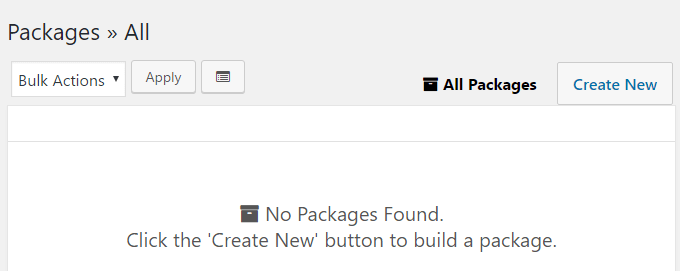
- เพิ่มชื่อสำหรับแพ็คเกจแล้วคลิก ถัดไป
- ขณะนี้ Duplicator อาจแสดงคำเตือนบางอย่าง
( คำเตือนบางส่วนเป็นเรื่องปกติ ดังนั้น คุณควรเพิกเฉย อย่างไรก็ตาม หากมีคำเตือนที่ร้ายแรงหรือคำเตือนหลายรายการปรากฏขึ้น คุณควรลองแก้ไขหรือติดต่อผู้ให้บริการโฮสติ้งของคุณ)
- หลังจากตรวจสอบคำเตือนแล้ว ให้ทำเครื่องหมายที่ช่อง "ใช่ ดำเนินการต่อด้วยกระบวนการสร้าง"
- จากนั้นคลิกที่ปุ่ม สร้าง และปล่อยให้ปลั๊กอินโคลนไซต์ของคุณ
- เมื่อเสร็จแล้ว หน้านี้ควรปรากฏขึ้น:
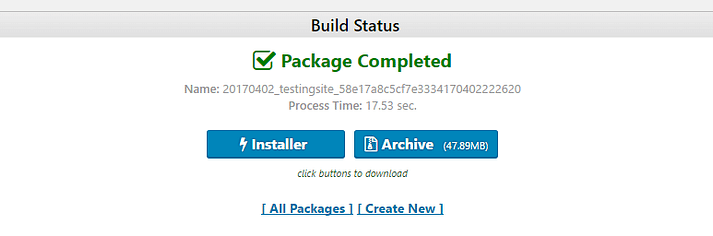
- ตอนนี้คุณต้องดาวน์โหลดแพ็คเกจและตัวติดตั้ง
ขั้นตอนที่ 2 – การอัปโหลดแพ็คเกจและตัวติดตั้ง Clone ของคุณ
เมื่อคุณ ดาวน์โหลดและบันทึกไฟล์ทั้งสอง ลงในคอมพิวเตอร์ของคุณแล้ว คุณสามารถดำเนินการขั้นตอนต่อไปในการโคลนเว็บไซต์ของคุณได้ สำหรับขั้นตอนต่อไป คุณต้อง เปิด FTP และเชื่อมต่อ กับเซิร์ฟเวอร์ของโคลน จากนั้นเปิดไคลเอนต์ FTP ของคุณและ ทำตามขั้นตอนด้านล่าง:
- เปิดไคลเอนต์ FTP ของคุณและค้นหาไฟล์ของคุณ
- ค้นหา โฟลเดอร์ไดเรกทอรีราก ของเซิร์ฟเวอร์ของคุณ
- (ซึ่งปกติจะเรียกว่า www หรือ public_html หากคุณกำลังใช้เซิร์ฟเวอร์ที่โฮสต์ในเครื่อง คุณต้องสร้างโฟลเดอร์ย่อยภายในรูท)
- อัปโหลดทั้งสองไฟล์ลงในโฟลเดอร์
- ควรปรากฏดังนี้:
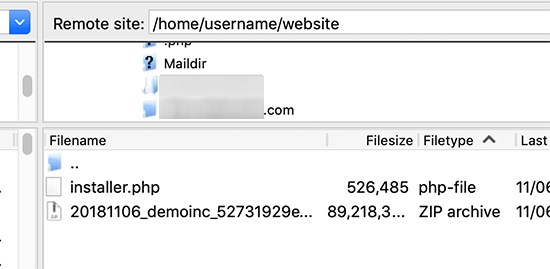
ขั้นตอนที่ 3 – การสร้างฐานข้อมูล
ขั้นตอนต่อไปคือ การสร้างฐานข้อมูล สำหรับเว็บไซต์ WordPress ใหม่ของคุณ เว็บไซต์ WordPress ทุกแห่งต้องการฐานข้อมูลเพื่อให้ทำงานได้อย่างถูกต้อง ฐานข้อมูลจัดเก็บ ข้อมูลเมตา ตาราง ข้อมูล และไฟล์ ที่สำคัญที่เว็บไซต์ของคุณต้องการ ในการสร้างฐานข้อมูลสำหรับเว็บไซต์โคลน คุณต้องเริ่มต้นด้วยการเปิด แดชบอร์ด cPanel และ ทำตามขั้นตอนเหล่านี้ :
- เปิดแดชบอร์ด cPanel ของคุณ
- ค้นหา ฐานข้อมูล MySQL ในส่วน ฐานข้อมูล
- ค้นหาส่วน สร้างฐานข้อมูลใหม่
- เลือกชื่อสำหรับฐานข้อมูลของคุณแล้วคลิก สร้างฐานข้อมูล
- เลื่อนลงและค้นหาส่วน ผู้ใช้
- เลือก เพิ่มผู้ใช้ จากนั้นเลือกชื่อผู้ใช้และรหัสผ่าน
- ค้นหา เพิ่มผู้ใช้ในฐานข้อมูล แล้วเลือก
- เพิ่มชื่อผู้ใช้และชื่อฐานข้อมูล จากนั้นเพิ่มผู้ใช้
- อย่าลืมทำเครื่องหมายที่ช่องว่า All Privileges
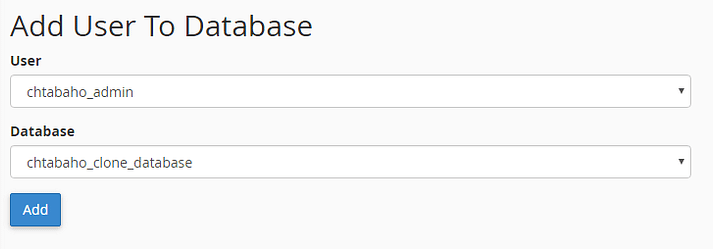
ในส่วนถัดไป เราจะ ติดตั้งแพ็คเกจเว็บไซต์และฐานข้อมูล สำหรับเว็บไซต์ของคุณ คุณควรบันทึก ชื่อผู้ใช้ รหัสผ่าน และชื่อฐานข้อมูลในภายหลัง เนื่องจาก คุณจะต้องใช้ชื่อเหล่านี้ในการติดตั้ง
ขั้นตอนที่ 4 – ติดตั้งแพ็คเกจและฐานข้อมูล
ในส่วนนี้ เราจะ ติดตั้งแพ็คเกจและฐานข้อมูล สำหรับเว็บไซต์ของคุณ หลังจากขั้นตอนนี้ เว็บไซต์ของคุณจะพร้อม ใช้งานและดู คุณควร ทดสอบเว็บไซต์ของคุณอย่างละเอียด หลังการติดตั้งเพื่อ ค้นหาจุดบกพร่องและปัญหา ทำตามขั้นตอนเหล่านี้สำหรับกระบวนการติดตั้ง:
- เปิดเว็บเบราว์เซอร์ของคุณและ ใส่ลิงค์นี้ : http://www.example.com/installer.php
- แทนที่ “example.com” ด้วยชื่อโดเมนของเว็บไซต์ของคุณ
- เปิดลิงก์และหน้าตัวติดตั้งควรปรากฏขึ้น
- โปรแกรมติดตั้งจะตรวจสอบปัญหาและแสดงผล
- (หากมีปัญหาใดๆ กับไฟล์ คุณควร ลองดาวน์โหลดไฟล์ใหม่อีกครั้ง )
- เมื่อไม่มีปัญหาใดๆ ให้ยอมรับ ข้อกำหนดและประกาศ
- จากนั้นดำเนินการต่อโดยคลิกที่ ถัดไป
- ในหน้าจอที่สอง ให้ป้อนข้อมูลฐานข้อมูลทั้งหมดของคุณ
- ตรวจสอบให้แน่ใจว่าใช้ ฐานข้อมูลทดสอบ เพื่อดูว่าทุกอย่างใช้งานได้หรือไม่
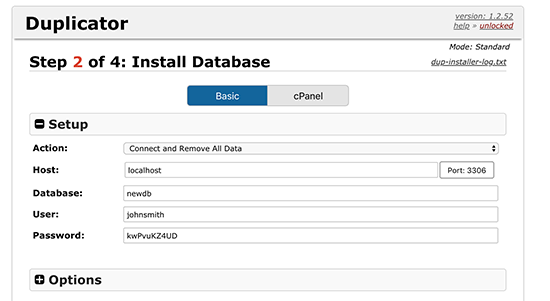
- จากนั้นคลิกที่ Next และหน้าที่สามจะปรากฏขึ้น
- กรอกข้อมูล URL สำหรับเว็บไซต์ของคุณแล้วคลิก ถัดไป
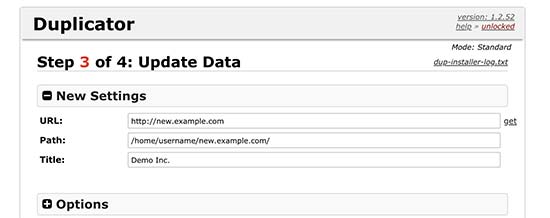
เว้นแต่เกิดข้อผิดพลาด การติดตั้งของคุณจะเสร็จสมบูรณ์

เมื่อคุณทำขั้นตอนสุดท้ายของรายการนี้เสร็จแล้ว คุณก็เกือบจะเสร็จสิ้นการ โคลนเว็บไซต์ของคุณแล้ว ในส่วนถัดไป เราจะทำขั้นตอนสุดท้ายให้เสร็จสิ้นเพื่อสร้างโคลนของเว็บไซต์ของคุณ ขั้นตอนนี้จะรวมถึง การลบไฟล์ชั่วคราว และ ทดสอบเว็บไซต์ของคุณ
ขั้นตอนที่ 5 – การลบไฟล์ชั่วคราว & การทดสอบเว็บไซต์ของคุณ
เมื่อคุณเสร็จสิ้นขั้นตอนการติดตั้งจากขั้นตอนที่แล้ว เว็บไซต์ของคุณก็ควรพร้อม ในขั้นตอนนี้ เราจะ ลบไฟล์ชั่วคราว เพราะตอนนี้ไม่มีประโยชน์ หลังจากลบออกแล้ว คุณควร ทดสอบเว็บไซต์ของคุณอย่างละเอียด เพื่อให้แน่ใจว่าทุกอย่างใช้งานได้ คุณควรเข้าถึงหน้า ตรวจสอบปลั๊กอิน และตรวจสอบการตั้งค่าบนเว็บไซต์ของคุณเพื่อ ตรวจสอบว่าทุกอย่างทำงาน อย่างถูกต้อง
นี่คือ ขั้นตอนสำหรับการลบไฟล์ชั่วคราว:
- เปิดแดชบอร์ด WordPress ของคุณ
- ค้นหา เครื่องมือ ภายใต้ หน้าเครื่องทำสำเนา ในแถบด้านข้าง
- จากนั้นคลิกที่ Remove Installation Files
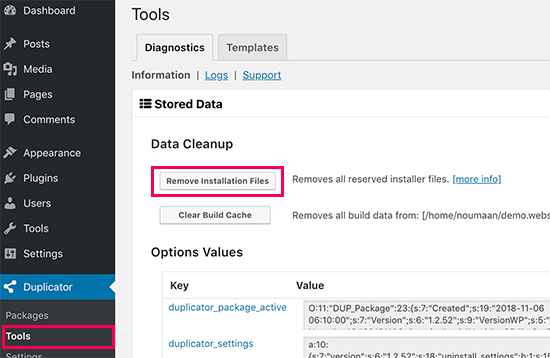
วิธีจัดเวทีให้เว็บไซต์ของคุณ
ขั้นตอนการสร้างเว็บไซต์แสดงละคร เกือบจะเหมือนกับการสร้างเว็บไซต์โคลน โดยส่วนใหญ่ คุณจะ ทำตามขั้นตอน เดียวกับส่วนก่อนหน้า ยกเว้นการเปลี่ยนแปลงที่สำคัญบางอย่าง อย่างไรก็ตาม คุณควรรู้ว่า ผู้ให้บริการโฮสต์มีบริการเว็บไซต์สำหรับเวที โปรดดูแผนบริการโฮสติ้งของคุณสำหรับสิ่งนี้
หากคุณต้องการเว็บโฮสต์ที่ดีที่ให้บริการจัดเตรียม คุณควรใช้ Host Armada คุณยังสามารถ ใช้ปลั๊กอินการแสดงละคร เช่น WP Stagecoach เพื่อสร้างเว็บไซต์การแสดงละคร หากคุณกำลังสร้างเว็บไซต์บนเวทีด้วยตนเอง คุณจะต้องดาวน์โหลดและเปิดใช้งาน ปลั๊กอิน Duplicator หลังจากทำเช่นนั้น คุณควร สร้างโดเมนย่อย โดยทำตามขั้นตอนเหล่านี้:
- เปิดแดชบอร์ด cPanel ของคุณ
- ไปที่ส่วน โดเมน และเลือก โดเมนย่อย
- เลือกชื่อและใช้สำหรับโดเมนย่อยและชื่อโฟลเดอร์
- จากนั้นคลิกปุ่ม สร้าง
- จำชื่อโดเมนย่อยและโฟลเดอร์ของคุณ
เมื่อคุณมี Duplicator และโดเมนย่อยแล้ว ให้ ทำตามขั้นตอนสำหรับการโคลนเว็บไซต์ของคุณ แต่ให้มีการเปลี่ยนแปลงเหล่านี้ สำหรับเซิร์ฟเวอร์ FTP ให้ใช้โฟลเดอร์ที่คุณสร้างไว้ก่อนหน้านี้ สำหรับตัวติดตั้ง ให้ใช้ลิงค์นี้แทน:
https://subdomain.example.com/installer.php
แทนที่ “subdomain” ด้วยชื่อโดเมนย่อยใหม่ของคุณ และ “example.com” ด้วยชื่อโดเมนของเว็บไซต์ของคุณ จากนั้นสำหรับขั้นตอนการติดตั้ง คุณควรใช้ URL ของโดเมนย่อยและชื่อโฟลเดอร์ที่ คุณสร้างไว้ก่อนหน้านี้ สุดท้าย คุณสามารถใช้ปุ่มเข้าสู่ระบบของผู้ ดูแลระบบ เพื่อเข้าสู่แดชบอร์ดผู้ดูแลระบบของเว็บไซต์การแสดงละครของคุณได้ สุดท้ายนี้ เราจะ เพิ่มการป้องกันด้วยรหัสผ่าน ให้กับโดเมนย่อยใหม่ของคุณ ทำตามขั้นตอนเหล่านี้:
- เปิดแดชบอร์ด cPanel ของคุณ
- ค้นหาและเปิด ความเป็นส่วนตัวของไดเรกทอรี
- จากนั้นเลือกโฟลเดอร์ของโดเมนย่อยของคุณ
- คลิกที่ "รหัสผ่านป้องกันไดเรกทอรีนี้"
- สร้างชื่อและรหัสผ่านเพื่อกรอกข้อมูลในฟิลด์
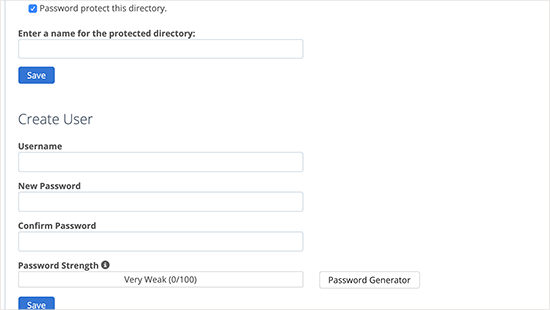
- จากนั้นคลิกที่ บันทึก และออกจากหน้า
เมื่อคุณทำขั้นตอนง่าย ๆ เหล่านี้เสร็จแล้ว คุณก็ เตรียมเว็บไซต์พร้อมใช้ แล้ว คุณสามารถเปิด ดู แก้ไข และปรับแต่งเว็บไซต์การแสดงละครใหม่ได้ตามใจคุณ นอกจากนี้ยังมีการป้องกันด้วยรหัสผ่าน เพื่อให้มีเพียงคุณเท่านั้นที่สามารถเข้าถึงไฟล์และข้อมูลได้ ฉันหวังว่าคุณจะพบว่าคู่มือนี้มีประโยชน์สำหรับการเรียนรู้ วิธีการโคลนและจัดพื้นที่ไซต์ของคุณ
สถานที่ที่สมบูรณ์แบบสำหรับผู้ใช้ WordPress
หากคู่มือขั้นสุดยอดนี้ช่วยคุณได้ คุณก็ลองดูคู่มือที่ยอดเยี่ยมกว่านี้ที่ นี่ ! หากคุณต้องการผลิตภัณฑ์และบริการ WordPress คุณภาพสูง เรามีโซลูชันที่สมบูรณ์แบบ สำหรับคุณ
Labinator นำ เสนอธีมที่น่าทึ่ง ปลั๊กอินที่มีคุณลักษณะหลากหลาย บริการจากผู้เชี่ยวชาญ และอื่นๆ อีกมากมาย ในราคาที่เหมาะสม พวกเขายังให้การรับประกันคืนเงิน 30 วันซึ่งมาพร้อมกับการสนับสนุนลูกค้า 24/7 และการอัปเดตตลอดอายุการใช้งาน
คู่มือ WordPress
คอลเลกชันที่ดีที่สุดของคู่มือ WordPress & รายการตรวจสอบ
คอลเลกชั่นคู่มือ WordPress ที่สมบูรณ์และล่าสุดของเราซึ่งครอบคลุมทุกสิ่งที่คุณต้องการเพื่อใช้ประโยชน์สูงสุดจากเว็บไซต์ WordPress ของคุณ
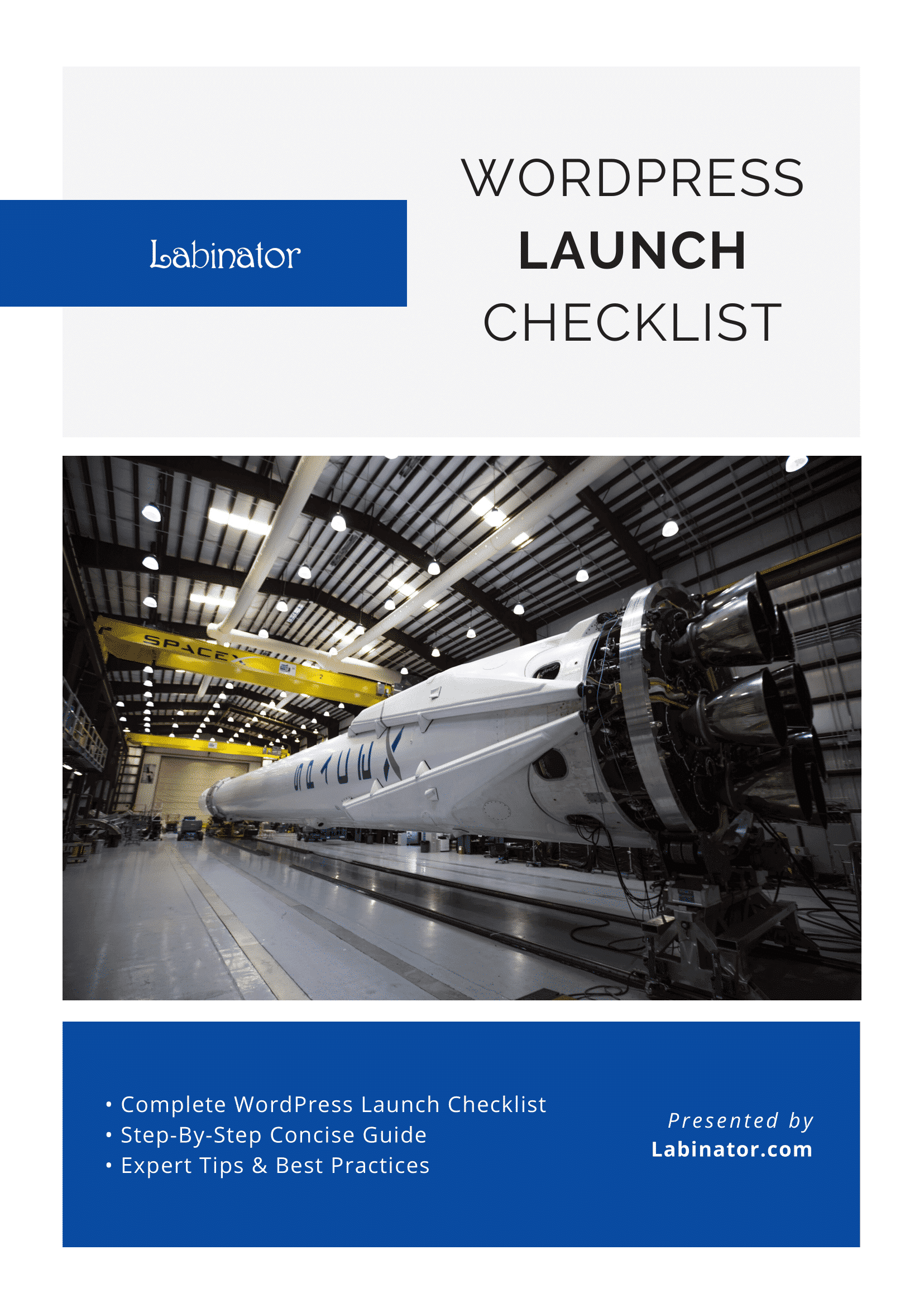
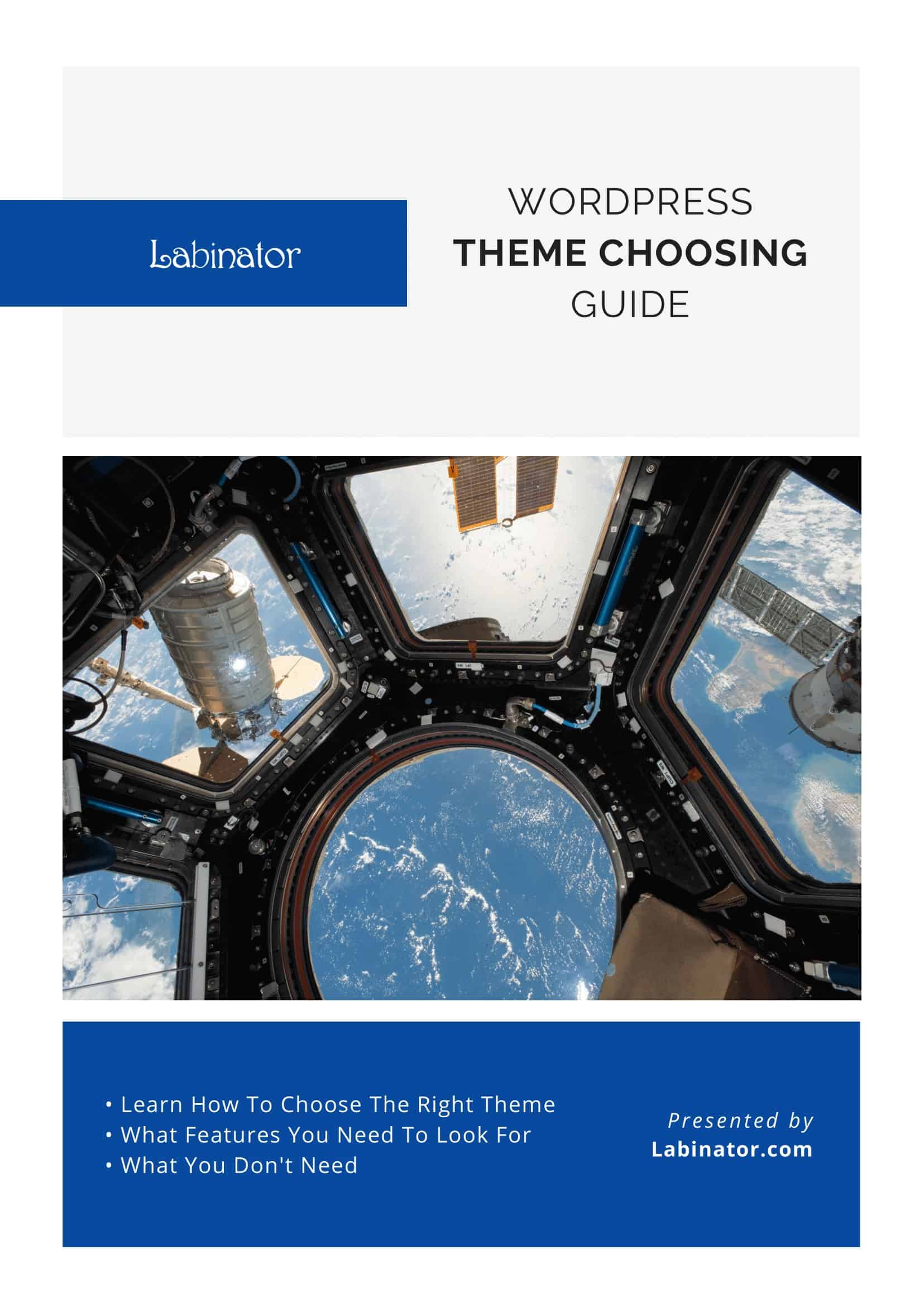
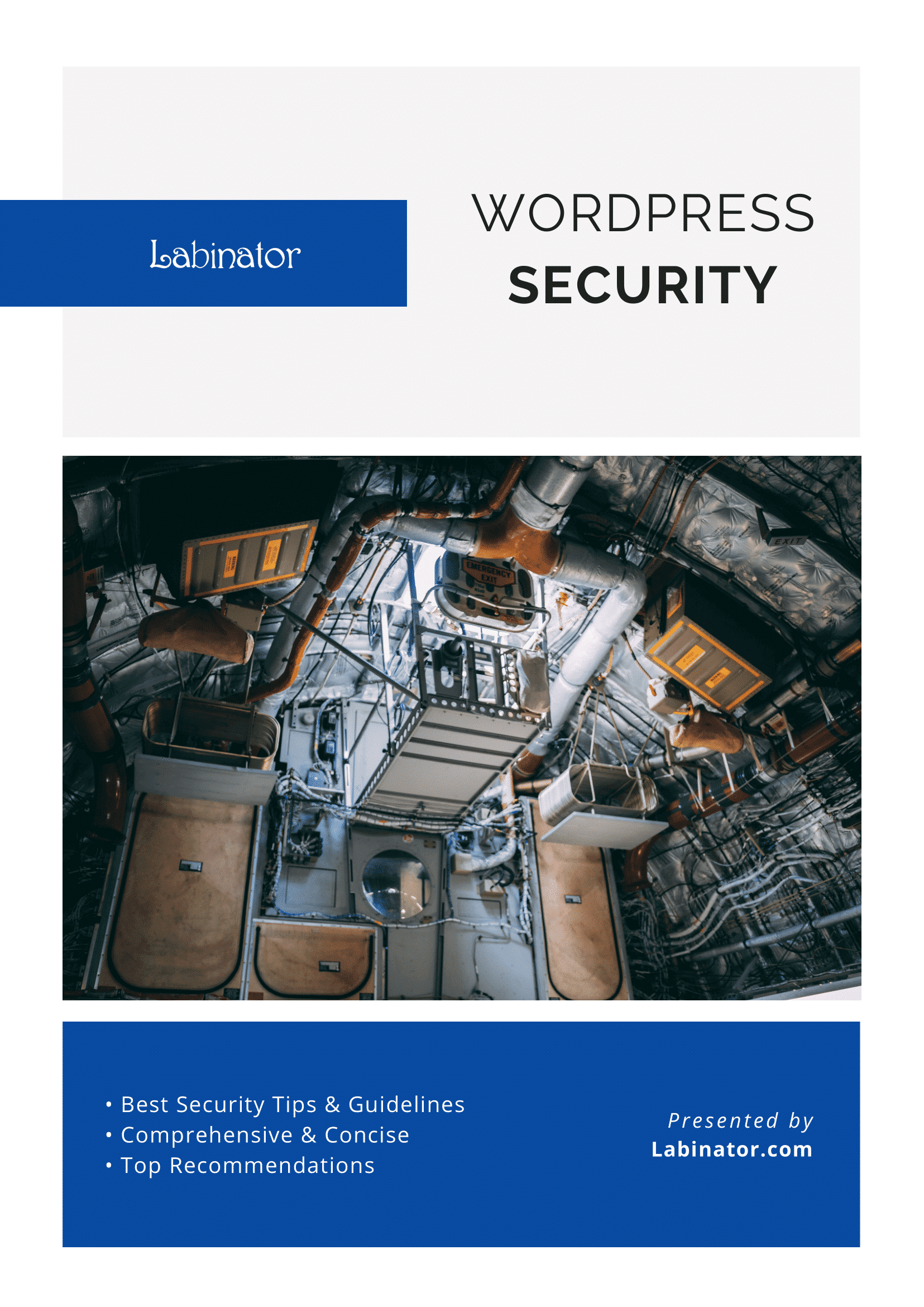
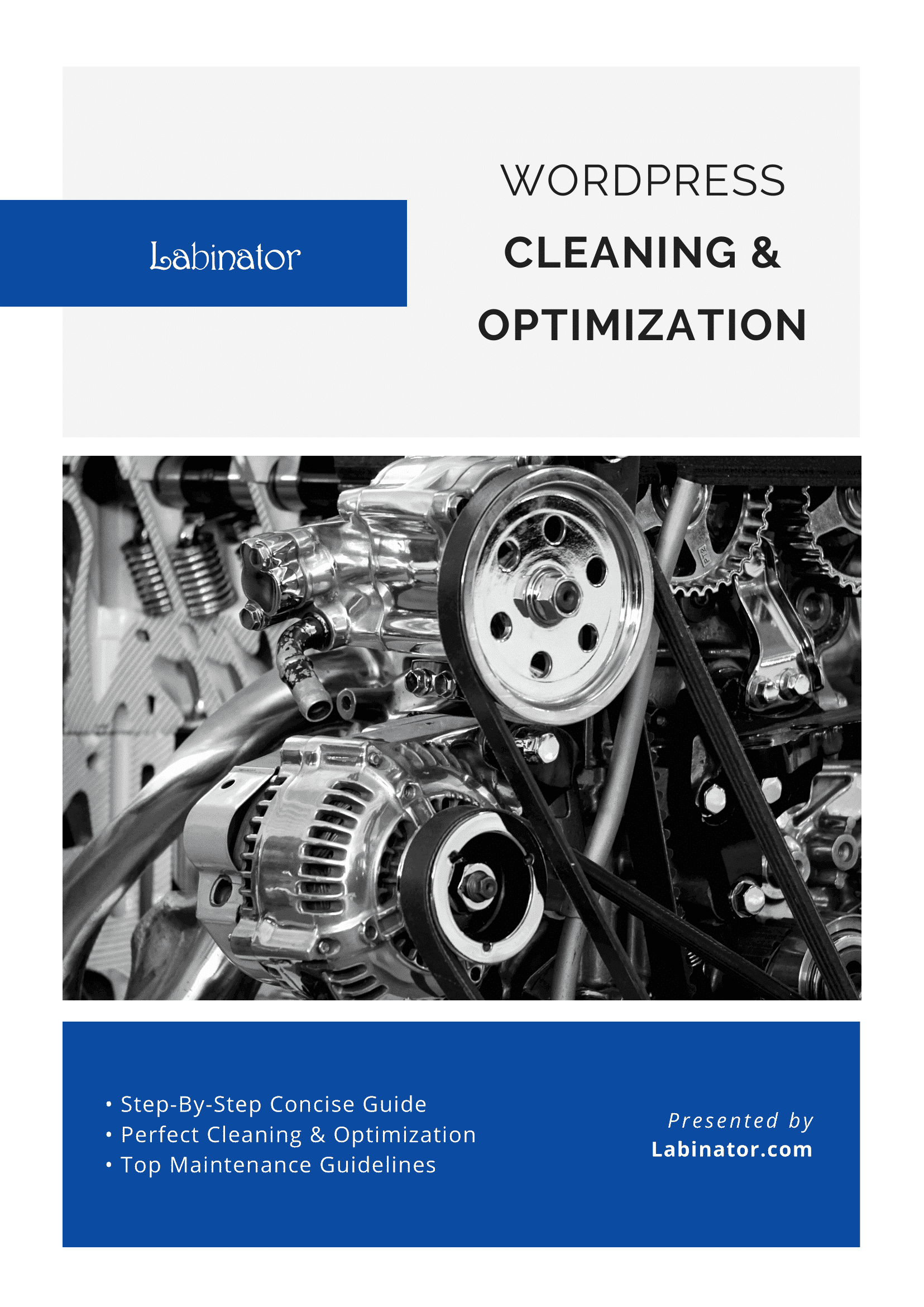
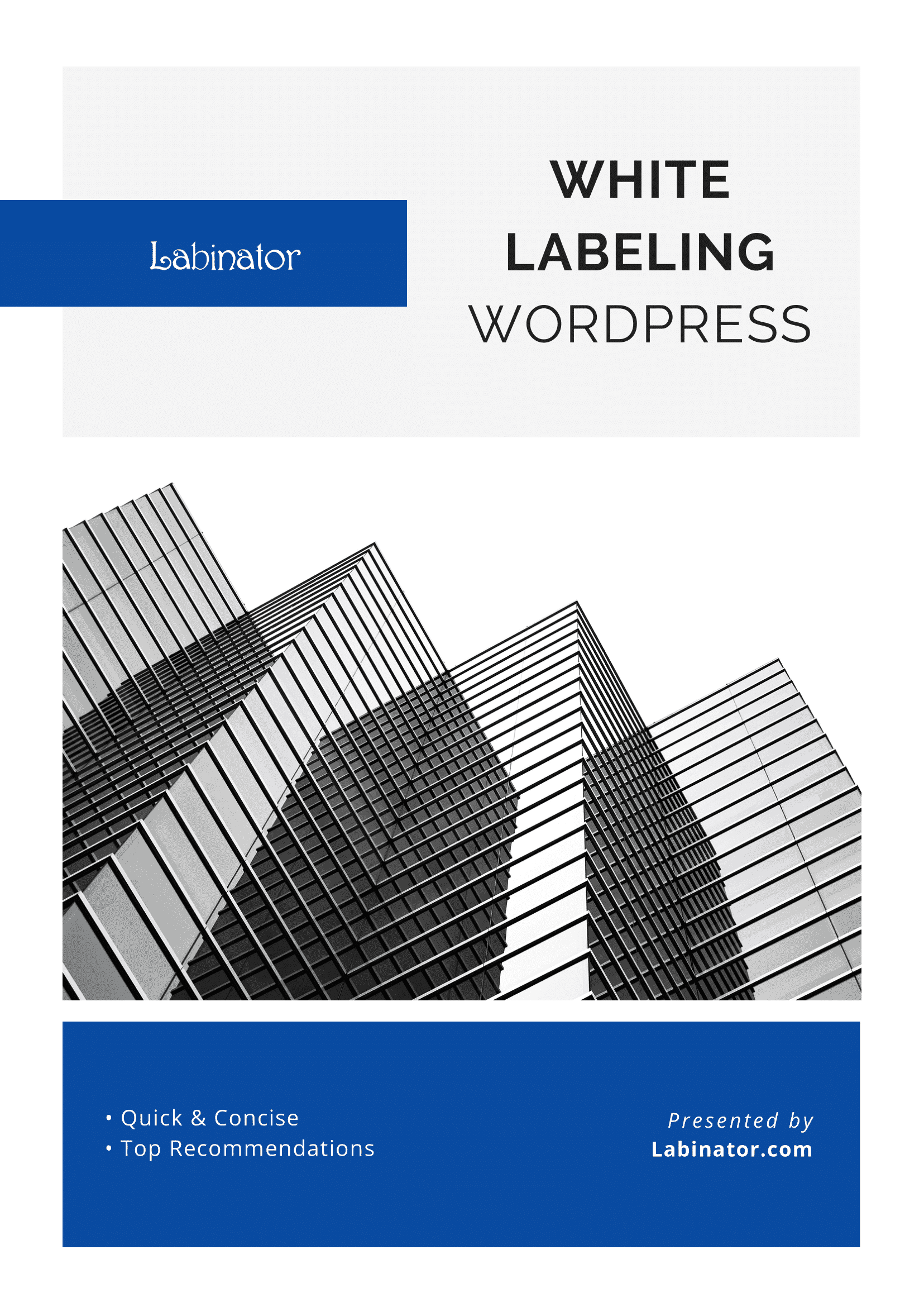
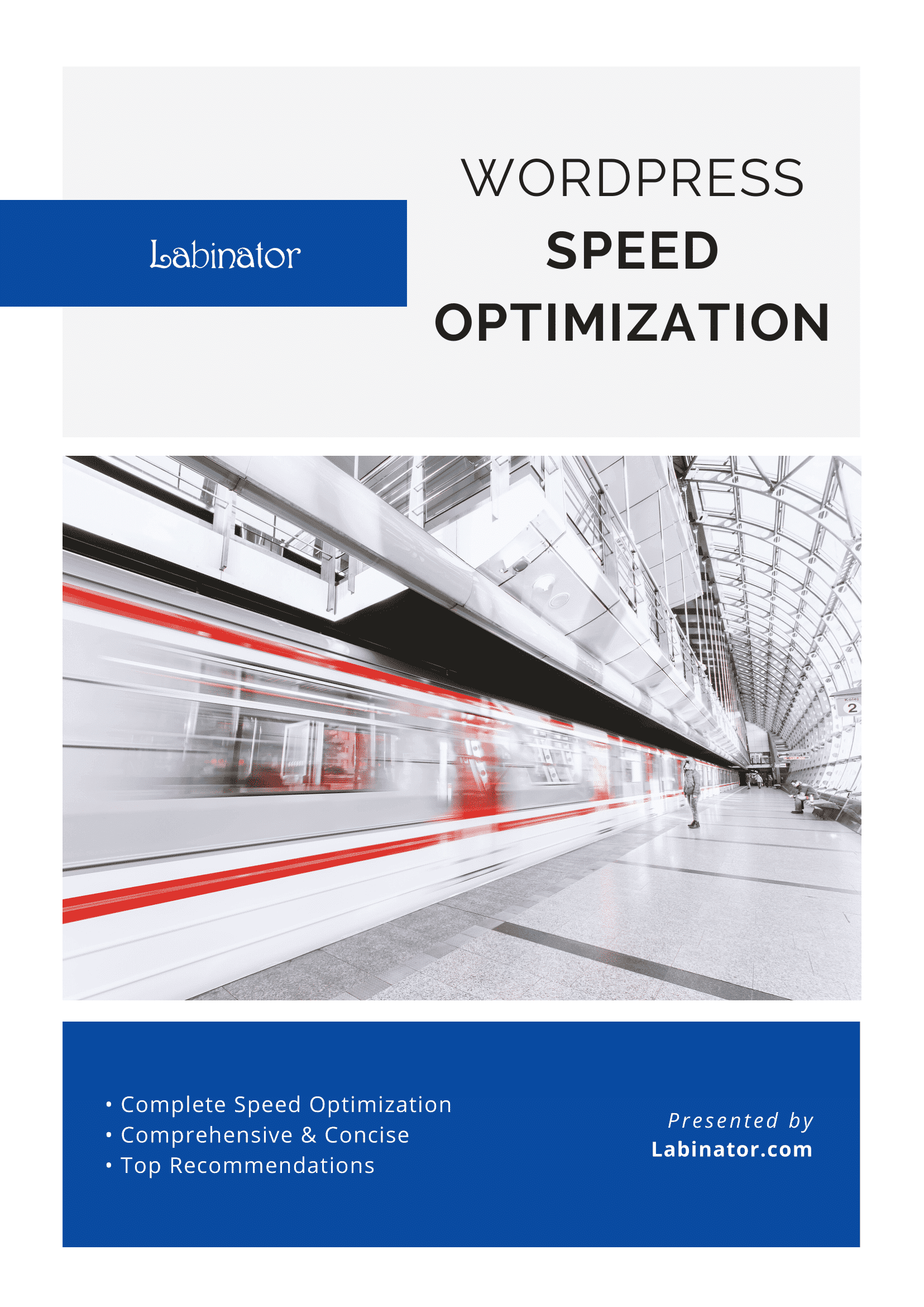
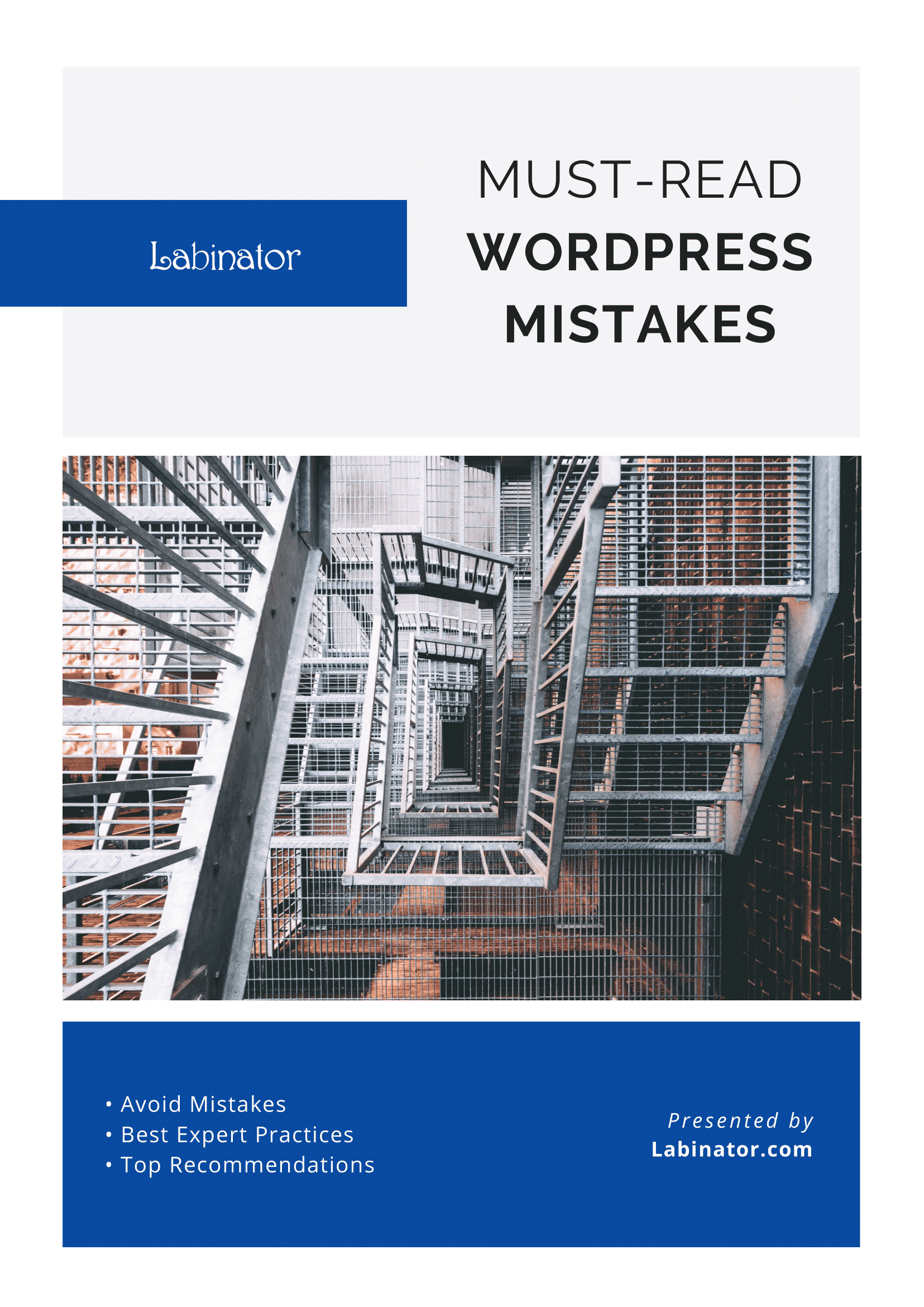
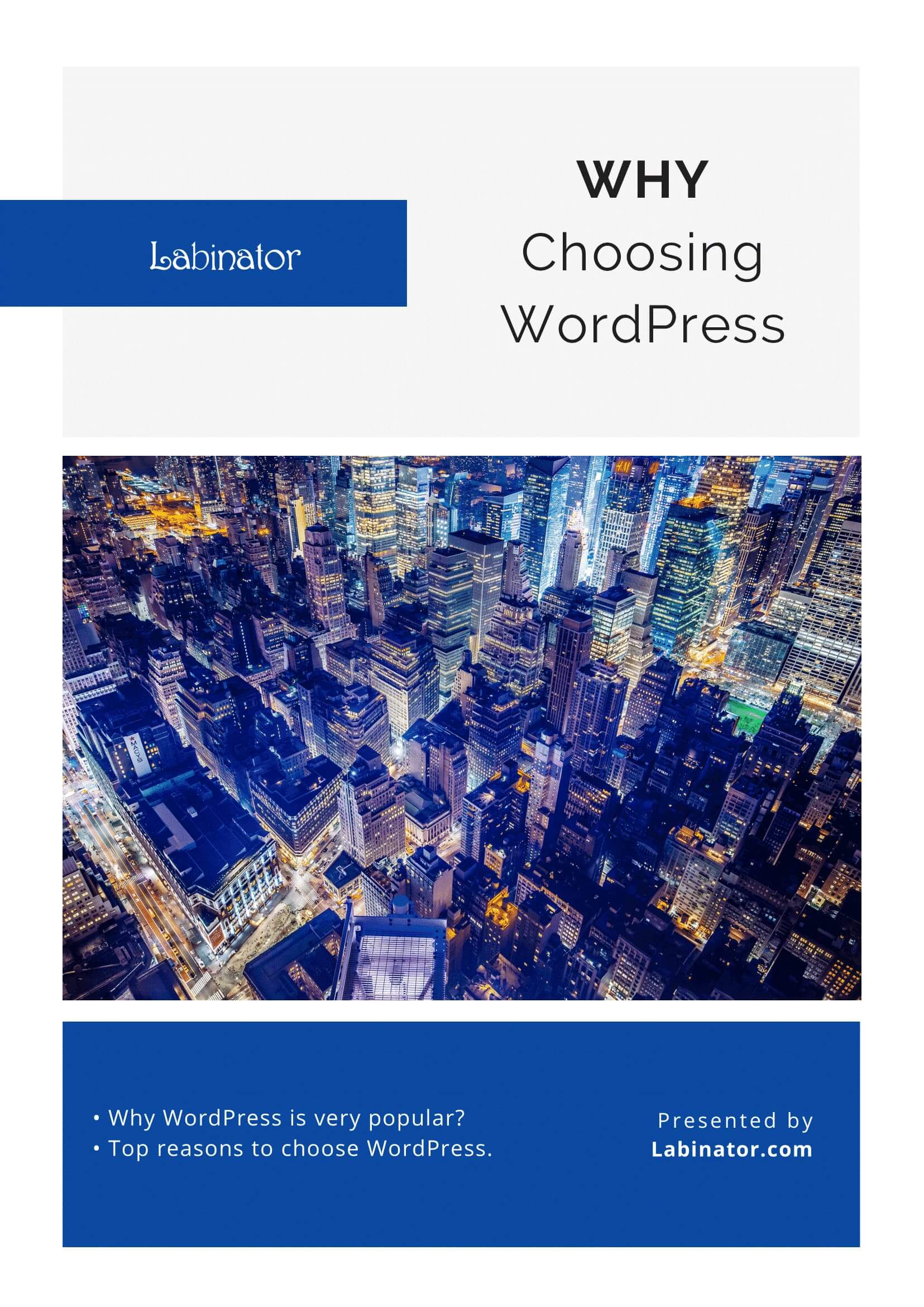
ดาวน์โหลดทั้งหมด!
คำแนะนำทั้งหมดจะถูกส่งไปยังกล่องจดหมายของคุณ
